Med populariteten av sociala nätverk och utvecklingen av bärbara enheter, fler och fler människor gillar att fånga sina videor och ladda upp videor till YouTube, Facebook, Twitter och mer. För att visa dina idéer bättre, innan du delar videor med andra, kan du behöva redigera video eller klippa video för att bara behålla användbara delar. För närvarande är en videoklippare nödvändig.
Vill du klippa den stora videon och klippa det tomma innehållet i början och slutet av videon? Behöver du klippa den stora videon i små klipp?
För att göra det behöver du också en video cutter app. I den här artikeln kommer vi att visa dig hur du klipper videoklipp med gratis videoklippare online och den bästa videoklipparen. Du kan fortsätta läsa för att hitta det bästa svaret.
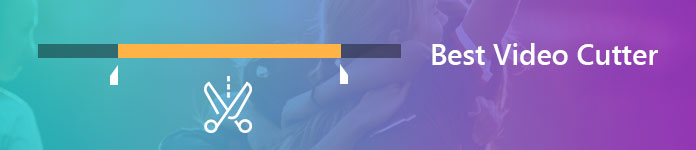
Video Cutter
Om du någonsin använde en videoklippare online för att hugga och konvertera ett videoklipp från en stor videofil, måste du veta att hela processen kommer att slösa bort dig för mycket tid. Här rekommenderar vi verkligen den professionella videoklipparen, Video Converter Ultimate för att hjälpa dig redigera video. Du kan gratis ladda ner och installera den på din dator.
Video Converter Ultimate Gå till Mac

1Starta videoklipparen och lägg till videofiler
Efter nedladdningen, vänligen installera och kör den här kraftfulla programvaran för skärning av video på din dator. Klicka sedan Lägg till filer högst upp för att ladda upp videon du vill klippa.

2Öppna fönstret Klipp ut
Klicka på Sax för att gå till Klipp fönster.
3Klipp av oönskad del
Dra behandlingsfältet för att bestämma start- och slutpunkten. Eller så kan du ställa in värdet för Start tid, Slutet tid och Duration för att bekräfta skärdelarna.

4Spara ändringarna
Klicka på om du vill ha fler segment Lägg till segment för att skapa ett nytt klipp. Du kan också dela upp videon genom att klicka på Split bredvid + -ikonen. Sedan Save alla ändringar du gjort.
För klipp kan du ordna dem efter dina behov, till slå samman videofiler.

5Välj utmatningsformat
När du är tillbaka till hemgränssnittet klickar du på Konvertera alla för att välja lämpligt utdataformat.
6Exportera den modifierade videon
Därefter kan du välja destinationsfilmapp för utdatavideoen genom att klicka på Bläddra. Slutligen klickar du på Konvertera alla för att spara videoklippen på din PC / Mac.

Inom några klick klipps och sparas de ursprungliga videorna på din dator med hög videokvalitet.
Kontrollera den här videohandboken för att klippa din videofil.


Om du föredrar att redigera video online och inte vill installera någon videoklippapp på din dator kan du lita på en online videoklippare för att hugga videofilerna. Här presenterar vi dig en lättanvänd online trimmer, du kan ta följande guide för att trimma video.
1Öppna din webbläsare och navigera till online videoklippare plats.
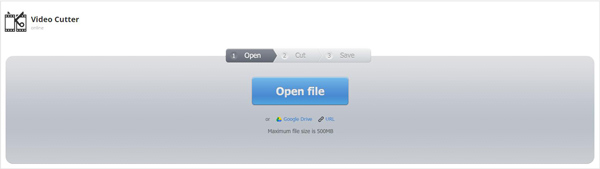
2Klicka på knappen "Öppna fil" för att importera videon du vill klippa. Det kommer att ta dig lite tid att lägga till din video i den här onlinevideotrimmeren, var tålamod.
3Efter laddning får du förhandsgranska och trimma video. Du kan också välja utgångsvideokvalitet och format. Klicka på "Cut" -knappen för att bara spara den nödvändiga delen.
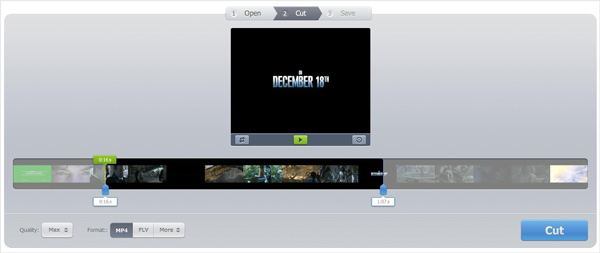
4Klicka på "Hämta" -knappen för att spara den trimmade videon på din dator.
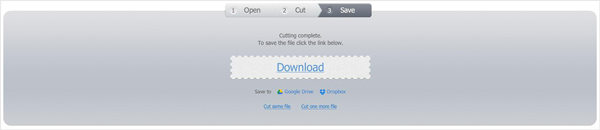
Klipp ut video online (http://www.aconvert.com/video/split/): Klipp lokal och online video genom att justera värdetiden en efter en.
ODLARE (https://ytcropper.com/): Trimma video i delar genom att justera bearbetningsfältet eller ställa in värdet.
Video Skäraren (http://www.wincreator.com/video-cutter): Klipp ut video från din lokala dator till max 50 MB.
1. Hur skär man ut delar av en video på Android?
Hitta videon i Galleriet och spela inte upp den. Tryck på Action Overflow eller Menu-ikonen och välj Trim-verktyg. Justera videolängden som du vill genom att flytta start- och slutpunkten. Spara sedan ändringarna.
2. Hur trimmar du en video på iMovie på iPhone?
Öppna din video i iMovies tidslinje. Tryck på videoklippet och dra sedan det gula trimhandtaget på vardera sidan för att justera längden på klippet. Glöm inte att spara den på din iPhone när du har trimmat din video.
3. Hur kan jag slå samman videor?
I själva verket, Video Converter Ultimate låter dig slå samman flera videoklipp till ett med ett klick. Ladda bara upp alla videofiler du vill slå samman och aktivera Slå samman i en fil alternativ bredvid Konvertera alla knapp. Starta sedan omvandlingen. Du får den sammanslagna videofilen på några minuter.
Slutsats
I det här inlägget pratar vi huvudsakligen om hur man hugger upp video med gratis video-trimmer på nätet och bästa videoklippare. Online videoklippare gör att du kan trimma video gratis, men du måste bära långsam hastighet, begränsad filstorlek eller antal (en i taget). Aiseesoft är den professionella men enkla videoklipparen för att trimma och dela video i delar som du vill.
Du kan välja önskat sätt att redigera dina videoklipp. Hoppas att du lätt kan klippa av din video efter att ha läst det här inlägget.